Page 1

Waves MaxxVolume
Guide de l’utilisateur du logiciel
Guide de l’utilisateur du logiciel Waves MaxxVolume
Page 2

2
Table des matières
Introduction ....................................................................................................................................... 3
Interface et fonctions MaxxVolume .................................................................................................. 5
Compteur d’énergie................................................................................................................... 5
Compression de bas niveau – Seuil ......................................................................................... 5
Compression de bas niveau – Gain .......................................................................................... 5
Compression de bas niveau – Compteur de gain ..................................................................... 6
Porte .......................................................................................................................................... 6
Loud/Doux ................................................................................................................................. 6
Niveleur ..................................................................................................................................... 6
Compression de haut niveau – Compteur de réduction de gain .............................................. 6
Compression de haut niveau – Seuil ........................................................................................ 6
Compression de haut niveau – Gain......................................................................................... 6
Compteur de sortie.................................................................................................................... 6
Barre d’outils WaveSystem ........................................................................................................... 6
Page 3

3
Guide de l’utilisateur du logiciel Waves MaxxVolume
Introduction
Merci d’avoir choisi Waves! Afin de tirer le meilleur parti de votre nouveau plugin Waves, veuillez
prendre un moment pour lire ce guide de l’utilisateur. Pour installer le logiciel et gérer vos
licences, vous devez disposer d’un compte Waves gratuit. Inscrivez-vous à www.waves.com.
Avec un compte Waves, vous pouvez suivre vos produits, renouveler votre plan de mise à jour
Waves, participer à des programmes de bonus et vous tenir au courant des informations
importantes.
Nous vous suggérons de vous familiariser avec les pages d’assistance Waves:
www.waves.com/support. Il existe des articles techniques sur l’installation, le dépannage, les
spécifications, etc. De plus, vous trouverez les coordonnées de l’entreprise et les actualités de
Waves Support.
MaxxVolume est un processeur dynamique tout-en-un. Disponible dans les
configurations mono et stéréo, il exécute quatre fonctions de traitement dynamique
différentes : gating, compression de bas niveau, nivellement et compression.
Combinant plusieurs technologies de traitement dynamique Waves acclamées, MaxxVolume
offre beaucoup de puissance de traitement audio tout en consolidant plusieurs contrôles sous un
petit ensemble de faders simples. Chacune des fonctions dynamiques est contrôlée par un ou
deux faders pour une simplicité et un fonctionnement direct.
Le côté gauche de l’interface enfichable (à gauche de l’Energy Meter) gère le faible gain ou le
faible niveau de signal audio. Le côté droit de l’interface gère les fonctions de niveau de signal
élevé.
Compresseur de bas niveau
La fonction Low Level Compression est contrôlée par une paire de faders : Threshold, qui définit
le seuil sous lequel la compression de bas niveau commence, et Gain, qui définit la quantité de
gain appliquée à la partie comprimée du signal.
La compression de bas niveau peut être expliquée en termes simples comme le contraire de la
compression standard ou de haut niveau. Dans un réglage de compression standard, tout signal
au-dessus du seuil défini est comprimé et atténué. Avec un compresseur de bas niveau, tout
signal qui descend en dessous du seuil défini est comprimé vers le haut, ce qui entraîne un gain
accru. La plage dynamique est ainsi comprimée, poussant les niveaux bas vers le haut tout en
laissant les niveaux élevés tels qu’ils étaient.
Si vous êtes familier avec les courbes de compression, la compression de bas niveau ressemble
à ceci (courbe marquée en rouge) :
Porte
La fonction Gate est contrôlée par un fader unique qui définit le seuil de contrôle. La porte
applique une légère expansion vers le bas, affectant tout signal en dessous du seuil.
Page 4
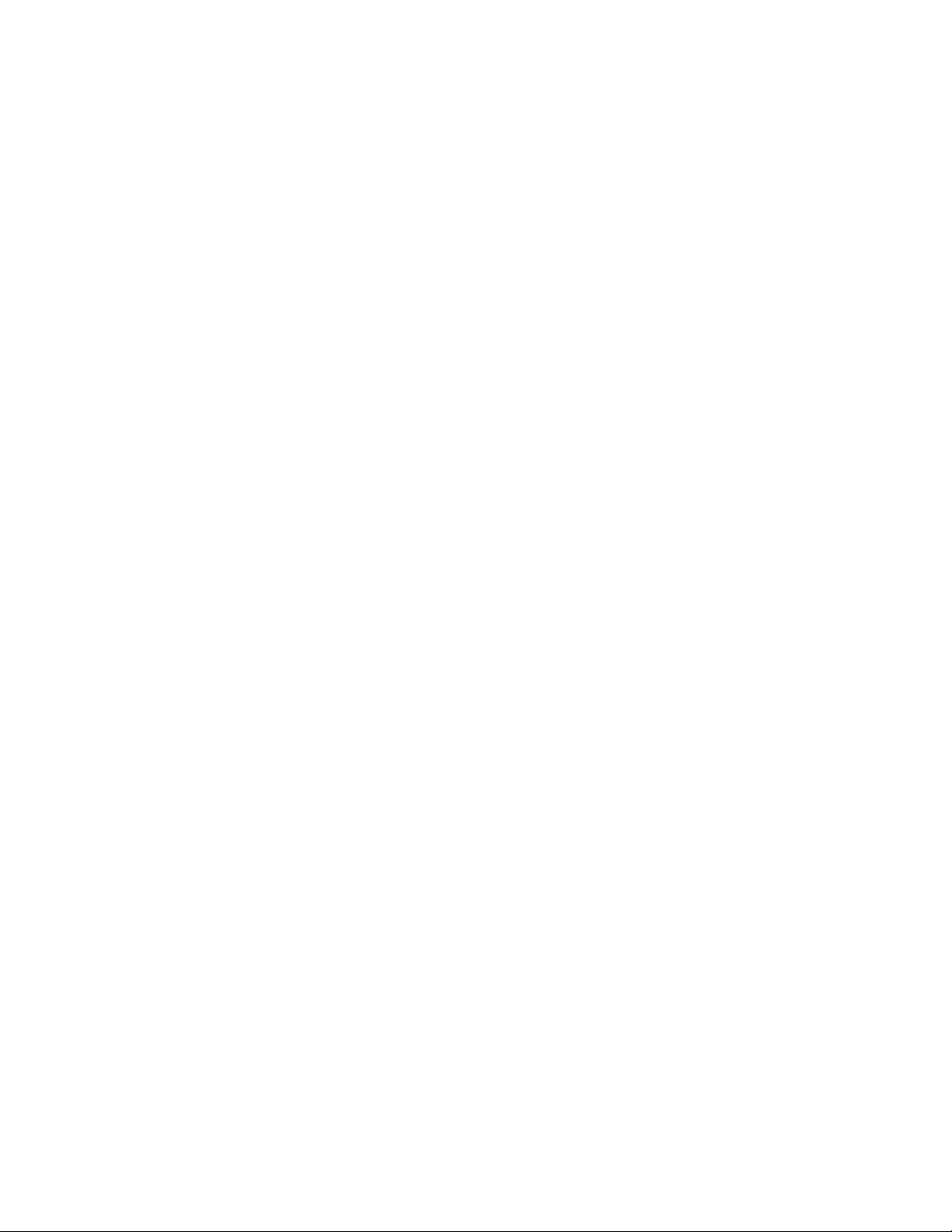
4
Niveleur
La fonction Leveler, également connue sous le nom de contrôle automatique du gain (AGC), est
contrôlée par le fader Leveler qui définit son seuil et sa cible. Un Leveler est utilisé pour maintenir
des niveaux constants sur de longs segments audio. Essentiellement, un Leveler est un
compresseur réglé sur des temps d’attaque et de relâchement très longs, ce qui le fait réagir à la
« forêt » et non à chaque « arbre » individuel. Un Leveler peut également être considéré comme
un compresseur RMS.
Guide de l’utilisateur du logiciel Waves MaxxVolume
Le Leveler de MaxxVolume gagne en douceur et en toute transparence tout signal qui dépasse
son seuil, le ramenant aussi près que possible du niveau cible souhaité (le seuil).
Compresseur de haut niveau
La fonction de compression de haut niveau de MaxxVolume est composée d’une compression
avec gain de maquillage automatique et contrôle du niveau de sortie.
La fonction Compressor est similaire à celle de Waves Renaissance Vox. Le compresseur est
contrôlé par le fader Threshold, qui définit la quantité de compression de plage dynamique
souhaitée. Une fonction de rattrapage automatique du gain compense la réduction de gain
résultant de la compression appliquée. Le fader de gain détermine le niveau maximal du signal
de sortie.
Page 5

5
Guide de l’utilisateur du logiciel Waves MaxxVolume
Interface et fonctions MaxxVolume
L’interface MaxxVolume est organisée autour du compteur d’énergie central. Les commandes
sont disposées de manière à ce que les fonctions de signal de bas niveau se trouvent sur le côté
gauche de l’interface, tandis que les fonctions de signal de haut niveau se trouvent sur le côté
droit de l’interface.
La compression de bas niveau, le gating, le leveling et la compression de haut niveau peuvent
être activés ou désactivés individuellement à l’aide des boutons marche/arrêt situés sur leurs
faders respectifs, comme indiqué ci-dessous :
Compteur d’énergie
Affiche le niveau du signal audio après la fonction de traitement du niveleur et avant les
autres fonctions de traitement dynamique. Gamme: 0 à -96dB
Compression de bas niveau – Seuil
Définit le seuil en dessous duquel commence la compression molle du genou de bas niveau. La
position du fader est affichée par un indicateur de racine des cheveux sur le compteur d’énergie.
Le fader prend en charge un bouton marche/arrêt pour une compression de bas niveau. Gamme:
0 à -96dB
Compression de bas niveau – Gain
Contrôle la quantité maximale de composition de gain et de compression appliquée au signal en
dessous du seuil. Notez que l’application de valeurs de gain supérieures à la valeur de seuil
entraînera un signal supérieur à 0 dB ou un écrêtage. Plage : 0 à +48dB
Guide de l’utilisateur du logiciel Waves MaxxVolume
Page 6

6
Compression de bas niveau – Compteur de gain
Affiche la quantité de gain de maquillage de bas niveau.
Plage : 0 à +48dB
Porte
Définit le niveau en dessous duquel le point de contrôle (expansion vers le bas) est appliqué. Le
fader prend en charge un bouton marche / arrêt pour le gating.
Gamme: 0 à -96dB
Loud/Doux
Modifie les heures de publication ARC entre :
Fort - libération plus courte et plus agressive résultant en un signal de sortie
plus fort. Doux – temps de libération plus longs résultant en un signal de sortie
plus doux. Gamme: Doux / Fort
Niveleur
Définit à la fois le seuil au-dessus duquel le nivellement est appliqué et la cible à laquelle le
signal audio est nivelé. Pour compenser la réduction de gain causée par le niveleur, utilisez la
fonction High Level Compressor. Le fader prend en charge un bouton marche / arrêt pour le
nivellement. Gamme: 0 à -48dB
Compression de haut niveau – Compteur de réduction de gain
Affiche le niveau de réduction ou d’atténuation du gain de haut niveau.
Gamme: 0 à -48dB
Compression de haut niveau – Seuil
Contrôle le seuil du compresseur, en définissant la quantité de compression de plage dynamique
potentielle. Lorsque vous tirez le fader vers le bas, un gain de maquillage automatique
correspondant à l’atténuation résultante est appliqué au signal. La position du fader est affichée
par un indicateur de racine des cheveux sur le compteur d’énergie. Le fader prend en charge un
bouton marche/arrêt pour une compression de haut niveau. Gamme: 0 à -48dB
Compression de haut niveau – Gain
Contrôle le niveau de sortie maximal.
Gamme: 0 à -48dB
Compteur de sortie
Affiche le niveau de sortie du plug-in, y compris l’indication de crête et de clip (signal supérieur à
0 dB). Gamme: 0 à -96dB
Barre d’outils WaveSystem
Utilisez la barre en haut du plugin pour enregistrer et charger les préréglages, comparer les
paramètres, annuler et rétablir les étapes, et redimensionner le plugin. Pour en savoir plus,
cliquez sur l’icône dans le coin supérieur droit de la fenêtre et ouvrez le Guide WaveSystem.
